Untuk para pengembang yang menggunakan cPanel dalam mengelola aplikasi Node.js, salah satu keterampilan penting yang perlu dikuasai adalah cara mengakses virtual environment Node.js melalui terminal. Virtual environment memungkinkan pengembang untuk mengisolasi dependensi aplikasi, sehingga memudahkan dalam manajemen proyek dan penghindaran konflik versi paket. Artikel ini akan membahas langkah-langkah praktis dalam mengakses dan mengelola virtual environment Node.js di cPanel, memberikan pemahaman yang lebih dalam mengenai penggunaan terminal untuk meningkatkan efisiensi pengembangan aplikasi berbasis Node.js.
Berikut adalah langkah-langkah untuk mengakses virtual environment Node.js via terminal di cPanel:
Login ke cPanel
- Buka browser dan akses cPanel dengan URL seperti
https://domainanda.com/cpanelatau melalui tautan yang diberikan oleh penyedia hosting. - Masukkan username dan password untuk login ke akun cPanel Anda.
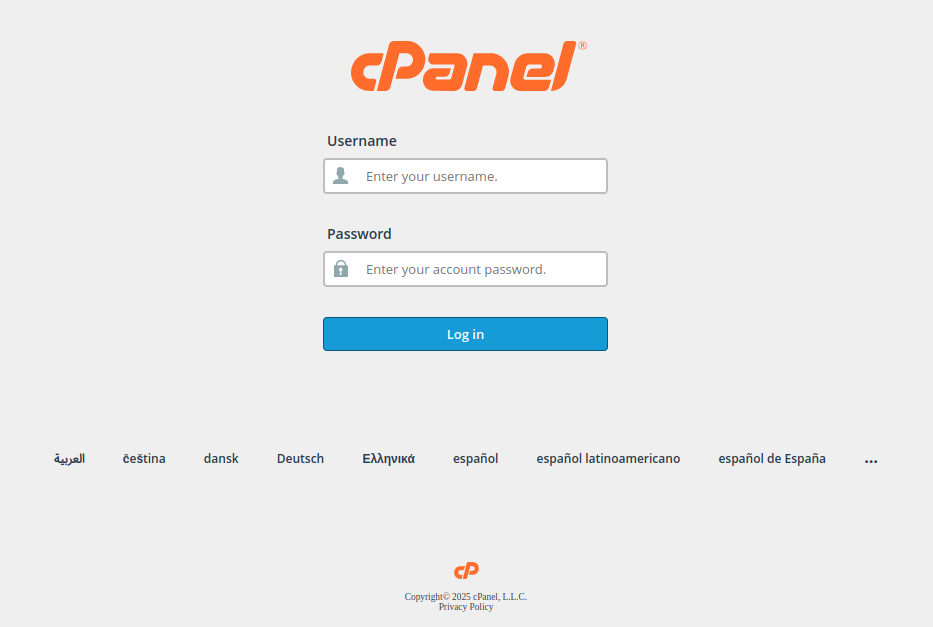
Buat atau Pilih Aplikasi Node.js
- Pada dashboard cPanel, cari bagian Software dan klik Setup Node.js App.
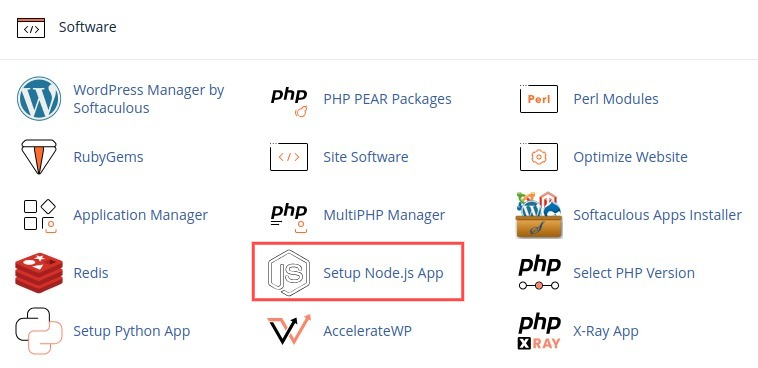
- Jika belum memiliki aplikasi, klik tombol Create Application dan isi detail berikut:
- Application Root: Direktori tempat aplikasi Anda disimpan (contoh:
my_app). - Application URL: URL yang digunakan untuk mengakses aplikasi.
- Application Startup File: File utama aplikasi (contoh:
app.js).
- Application Root: Direktori tempat aplikasi Anda disimpan (contoh:
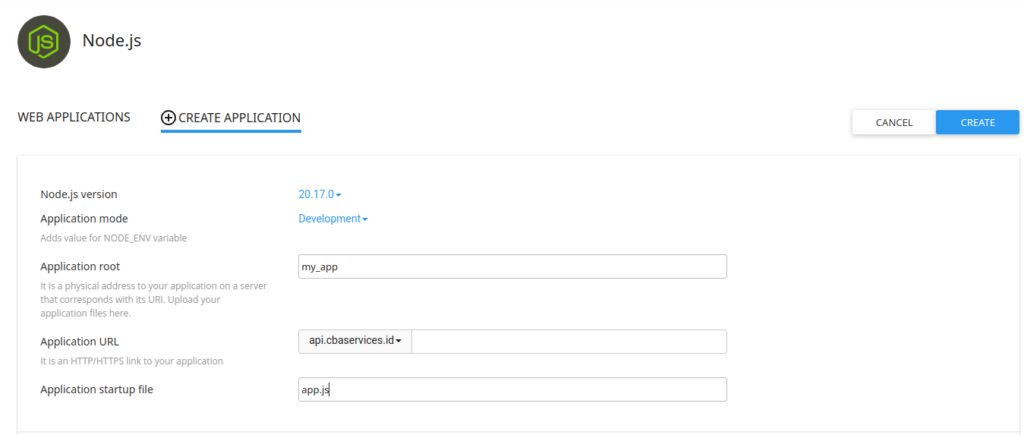
- Klik Create untuk menyelesaikan proses.
- Jika aplikasi sudah ada, Anda dapat langsung melihat detail konfigurasi aplikasi.
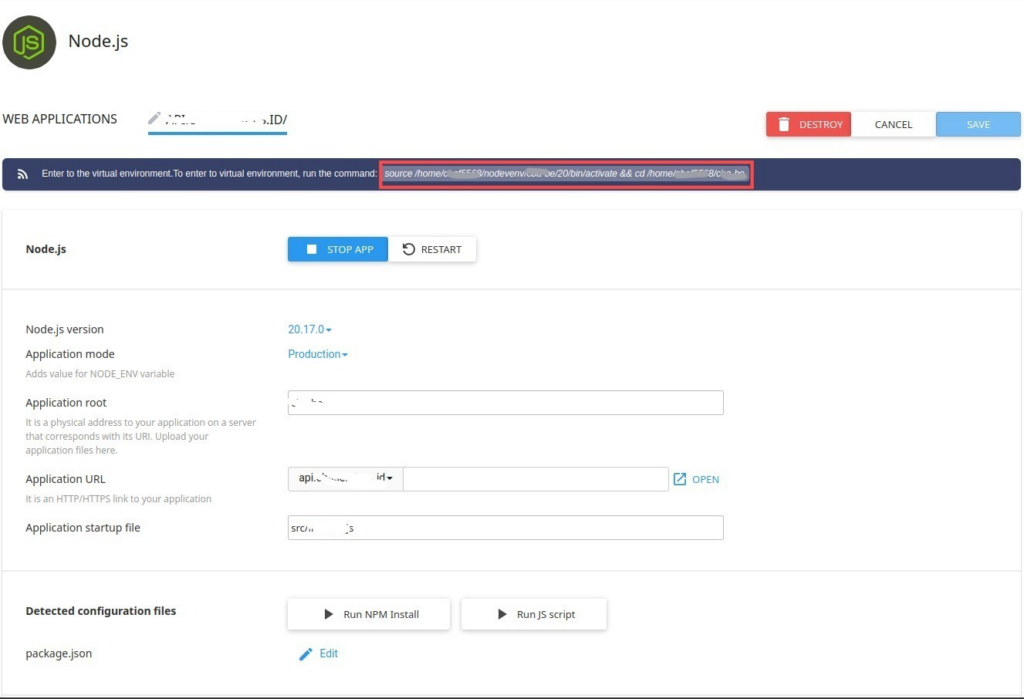
- Silakan bisa lakukan copy perintah seperti gambar diatas pada kotak merah tersebut dan simpan ke dalam catatan.
Hosting Developer untuk web developer dan programmer! Dukungan PHP, Node.js, Python, Ruby, GoLang, lengkap dengan SSH, Git, Composer, Redis, MongoDB, dan banyak lagi.
Akses Terminal
- Pada dashboard cPanel, cari bagian Advanced dan klik Terminal.
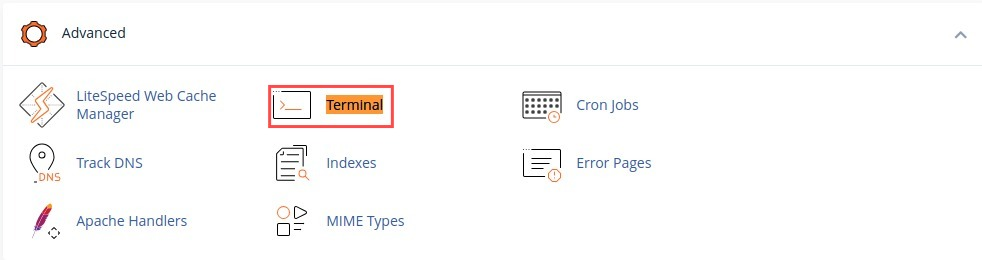
- Setelah masuk ke terminal, silakan bisa copy perintah dari yang tersimpan di catatan tadi, dan lakukan paste ke terminal, setelah itu tekan Enter.

- Dengan perintah tersebut, otomatis Anda telah masuk Virtual Environment Node.js sesuai dengan project Node.js yang telah dibuat di cPanel. Kita bisa cek versi Node.js disini, harusnya sesuai dengan project Node.js yang kita buat di cPanel.

- Selain itu, kita bisa juga melakukan instalasi dependecies Node.js secara manual disini. Contohnya saya ingin menginstall nodemon.
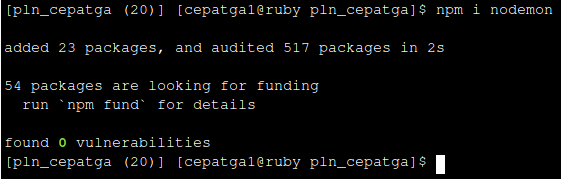
Kesimpulan
Mengakses virtual environment Node.js melalui terminal di cPanel memberikan fleksibilitas dan kontrol penuh untuk mengelola aplikasi Anda. Dengan memahami langkah-langkah di atas, Anda dapat dengan mudah mengaktifkan, menjalankan, dan mengelola aplikasi Node.js di lingkungan hosting berbasis cPanel. Pastikan untuk selalu memantau log dan memperbarui dependensi agar aplikasi berjalan dengan optimal.
